
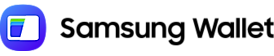
Votre Galaxy contient un portefeuille intelligent.
Passez à un portefeuille numérique pour une routine quotidienne simple et rapide. Samsung Wallet vous permet d'organiser tous vos objets essentiels dans une seule application, qu'il s'agisse d'informations importantes comme les cartes de crédit, les cartes d'identité, les comptes bancaires et les mots de passe, ou d'objets à emporter comme les clés de maison, les clés de voiture, les billets et les cartes d'embarquement. Plus besoin de transporter un million d'objets différents ou de s'inquiéter d'oublier quoi que ce soit. Et vous pouvez tout sécuriser par un code PIN ou des données biométriques personnelles, afin que vous soyez le seul à pouvoir y accéder. 1


Quelques-uns de vos essentiels,
réunis sur un seul écran
Samsung Wallet est votre application sécurisée pour vos clés,
cartes de crédit et cartes d'embarquement. Tout est regroupé en un seul
endroit, accessible d'un simple glissement. Moins de tracas ou de sauts
d'une application à l'autre, même pour votre mot de passe.
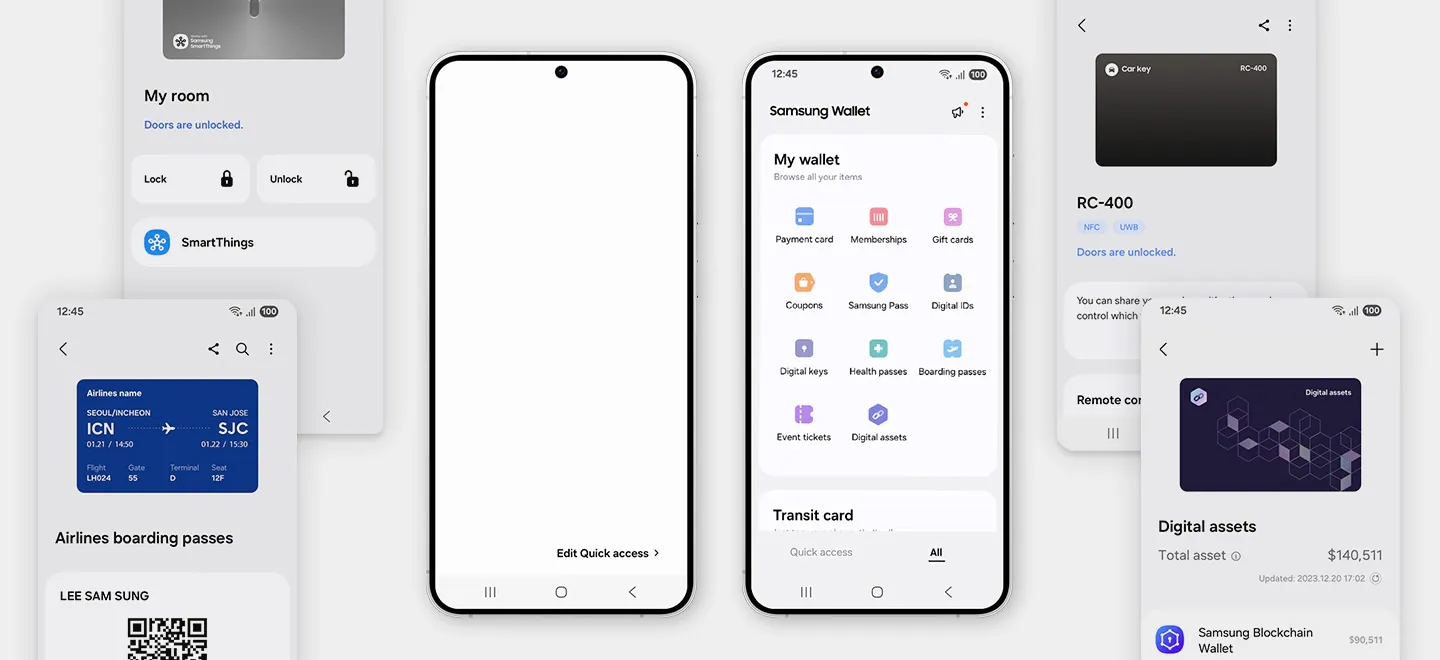
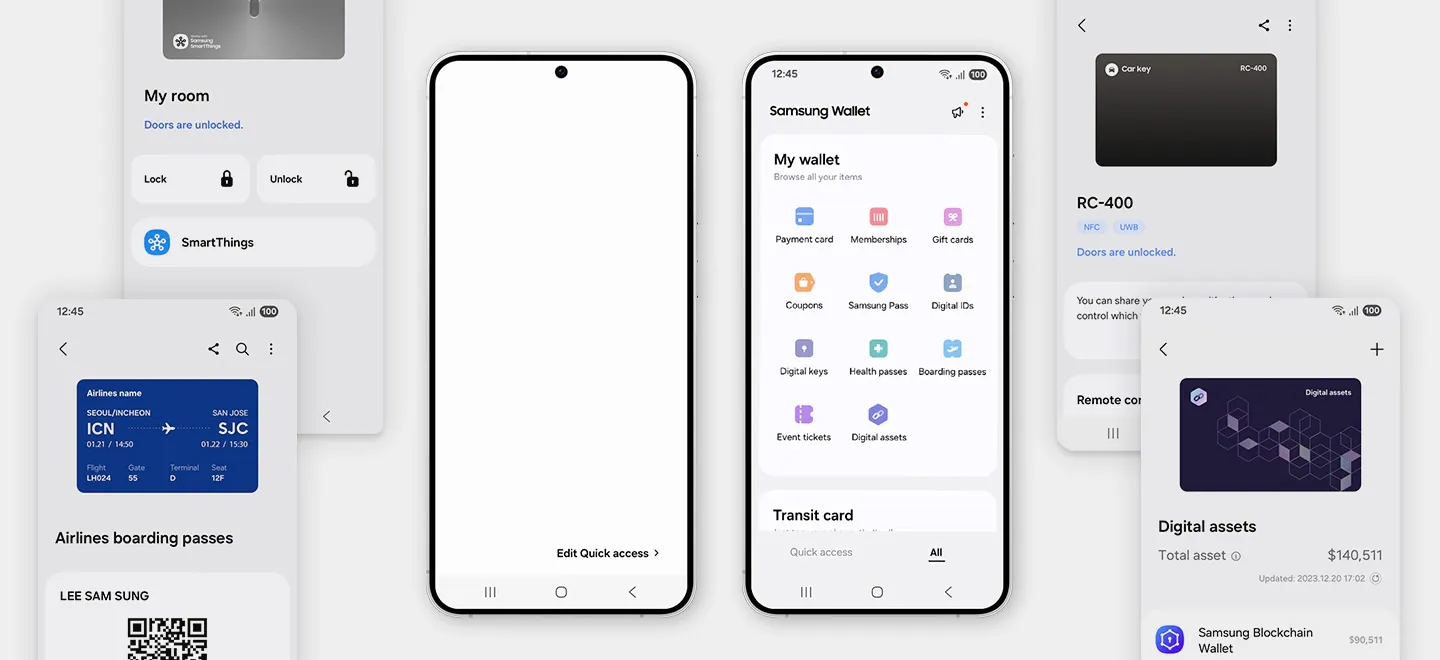


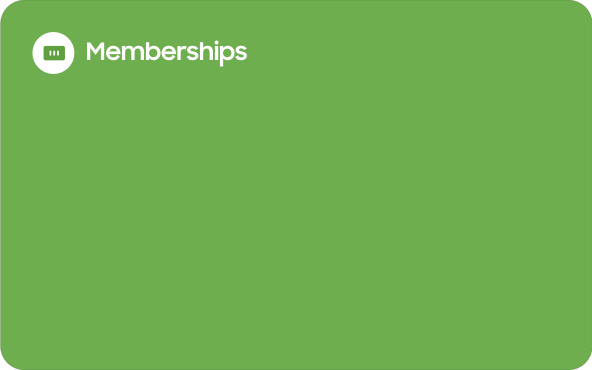
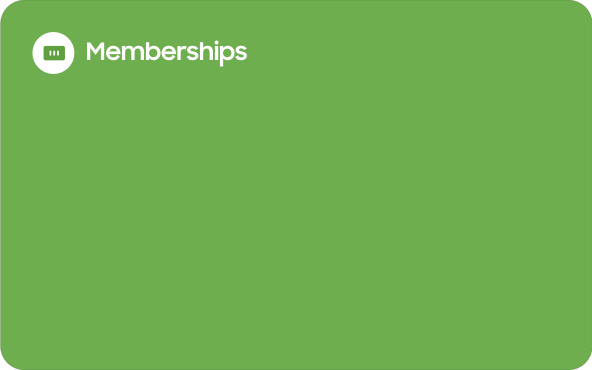
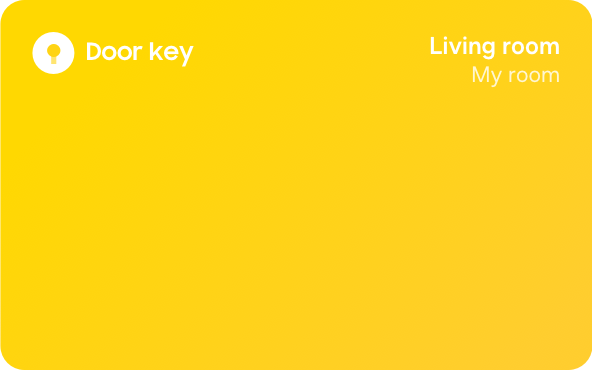
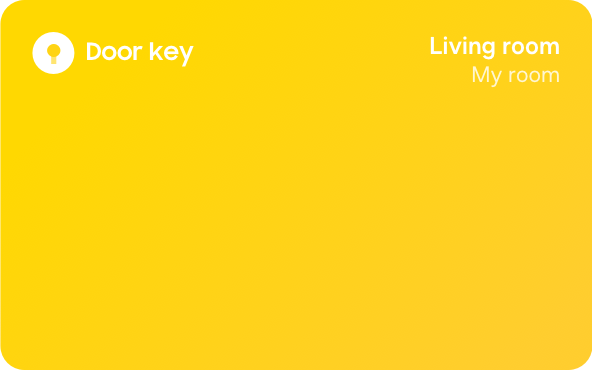
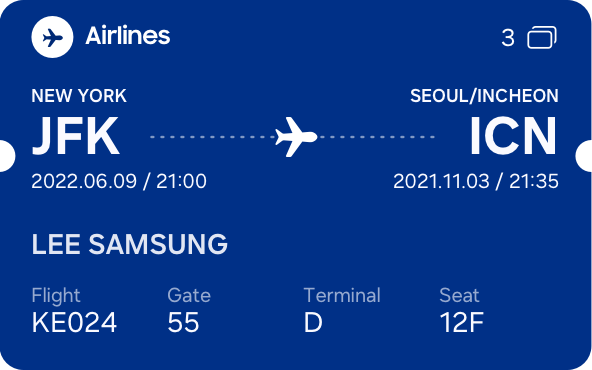
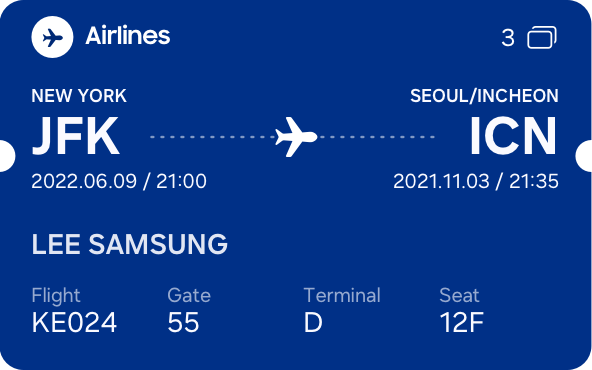
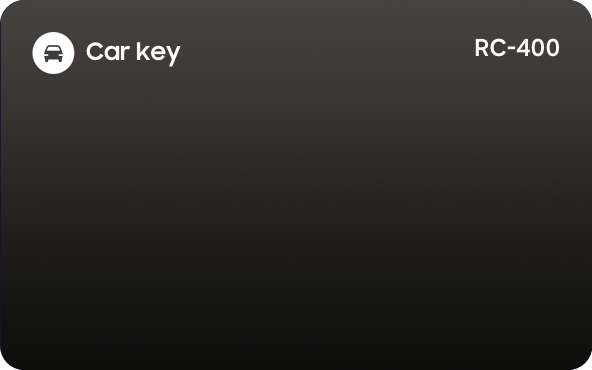
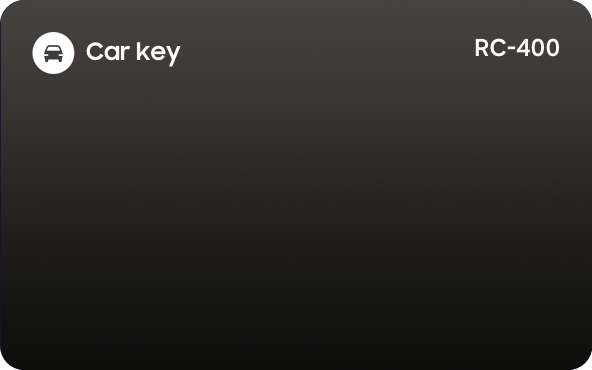
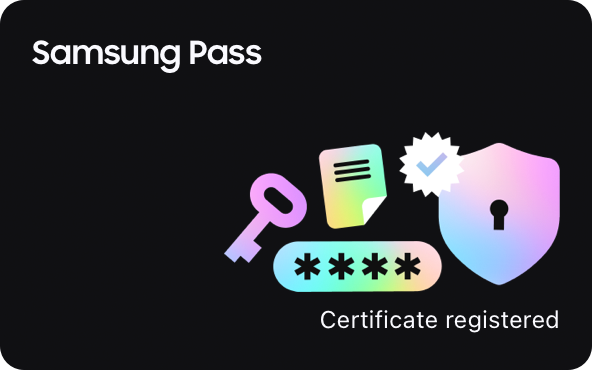
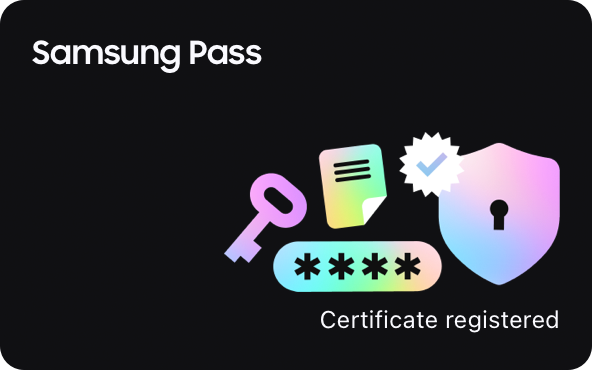
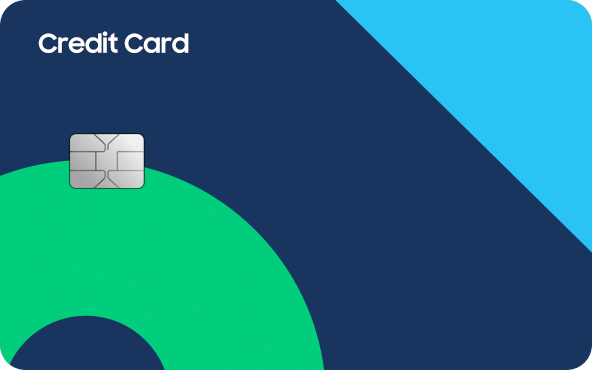
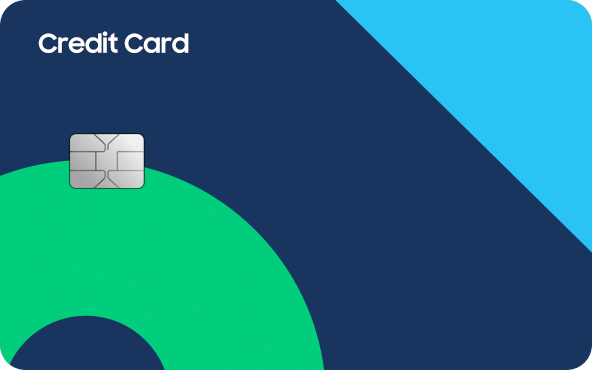
Ouvrez rapidement votre Wallet, comme vous le souhaitez
'Il existe trois façons d’utiliser Samsung Wallet. Balayez l’écran vers le haut ou appuyez sur l’icône pour ouvrir l’application. Vous pouvez également ouvrir facilement Samsung Wallet en appuyant deux fois sur la touche latérale.


* L’application Samsung Wallet doit être réglée pour être appelée par une double pression depuis l’écran des paramètres des touches latérales.
L’enregistrement en un clin d’œil
La mise en route est un processus transparent. Vous pouvez activer, authentifier et ajouter des cartes à votre Samsung Wallet en quelques étapes simples.


Votre portefeuille sécurisé.
Samsung Wallet est protégé par la plateforme de sécurité de Samsung, Samsung Knox, qui comprend la reconnaissance des empreintes digitales et le cryptage pour garantir la protection des données importantes de l'utilisateur. Il stocke les informations de votre portefeuille dans un environnement isolé, ce qui offre une couche supplémentaire de défense contre les tentatives potentielles de piratage.


Rapide. Sécuritaire. Samsung Pay.
Samsung Pay vous permet de payer en tapant sur votre appareil, ce qui rend les transactions en magasin rapides et sans contact. Il est également doté de fonctions de sécurité qui protègent vos paiements, que vous fassiez des achats en ligne ou que vous naviguiez en magasin.


Vous êtes votre mot de passe
Connectez-vous en un clin d'œil avec Samsung Pass. Il vous suffit de vous identifier à l'aide de vos données biométriques pour vous connecter à vos applications et services.


Votre téléphone. Votre carte d'identité.
Libérez-vous des tracasseries administratives en installant votre carte d'identité dans Samsung Wallet. Vous pouvez désormais vous identifier rapidement dans les aéroports, les écoles et autres lieux grâce à une carte d'identité mobile. Vos informations sont stockées en toute sécurité et toujours à portée de main.


Stockez billets et cartes d’embarquement
Stockez et gérez divers billets de cinéma, de sport et de spectacles, ainsi que des cartes d'embarquement pour des vols, le tout en un seul endroit. Vous pouvez les ajouter à Samsung Wallet et utiliser le code-barres ou le code QR correspondant pour entrer dans l'établissement.





Toutes vos adhésions. Tout en un
Ne manquez plus jamais l'occasion d'utiliser vos cartes de membre et de récompenses. Il vous suffit de les enregistrer sur Samsung Wallet et de les avoir à portée de main, où que vous alliez avec votre Galaxy.


Libérez vos mains, il suffit d'étiqueter votre poignet.
Qu'il s'agisse de vos cartes d'identité, de vos cartes de transport ou de vos cartes de crédit, vous pouvez les enregistrer sur votre Samsung Wallet et les utiliser également sur votre Galaxy Watch. Désormais, vous pouvez passer par les terminaux avec un laissez-passer numérique à votre poignet qui est rapide, facile et toujours en mouvement avec vous.2


Obtenir l’application
Téléchargez l’application Samsung Wallet dès maintenant.
- Image simulée à des fins d’illustration. L’interface utilisateur réelle peut différer.
- La disponibilité du Samsung Wallet et de ses fonctionnalités peut varier selon le pays, la région, le modèle de l’appareil, l’opérateur de télécommunications et la version du micrologiciel, et peuvent être modifiées.
- La disponibilité des fonctionnalités peut varier selon le pays/la région. Veuillez vérifier les fonctionnalités disponibles pour Samsung Wallet dans votre pays/région en ouvrant l’application Wallet.
- La prise en charge des clés de voiture numériques peut varier en fonction du véhicule. Veuillez contacter le constructeur de votre véhicule pour en savoir davantage.
- Les articles pris en charge peuvent varier selon le pays/la région













